
Aktualizováno na Windows 10: Jak se vrátit zpět, jak obnovit předchozí verzi?
V tomto článku se naučíte, jak se vrátit zpět s Windows 10 na Windows 7.8.
Nainstaloval jste nový operační systém Windows 10, ale není pro vás vhodný?
Je to s takovými problémy, že uživatelé velmi často přicházejí do servisního centra, aby byli přeinstalovány a šití „univerzálními“ sedmi a někomu osmi.
Koneckonců, to není překvapivé, protože samotný operační systém Windows 10 není opravdu vhodný pro uživatele, kteří si počítač koupili týden a začali na něm pracovat.
Dokonce i pokud mluvíme o stejné kompatibilitě, kterou je třeba shrnout a nakonfigurovat pro každý program, pak ne každý uživatel se zkušenostmi za rok, dva, zejména pokud to nováček bude muset pochopit.

Proto stojí za zmínkuNejběžnějším problémem, ve kterém se musí Windows 10 vrátit zpět, je třeba zvážit nekompatibilitu grafických karet a ovladačů zvukových karet.
Jak tedy dnes chápete, řekneme způsoby, jak vrátit staré okna, které jste měli předtím.
Jak se vrátit zpět Windows 10 do předchozích Windows 7.8?
- Nejprve musíte použít speciální funkci, pro kterou stačí stisknout ikonu oznámení, která je na hlavním panelu.
- Po okně s funkčností vyskočí, musíte kliknout na oblast "Všechny parametry."

Volba a lisování v oblasti „Všechny parametry“
- Nyní se otevře okno, které obsahuje všechna nastavení vašich oken, zde si musíte vybrat položku „Aktualizace a bezpečnost“a poté klikněte na položku "Zotavení".
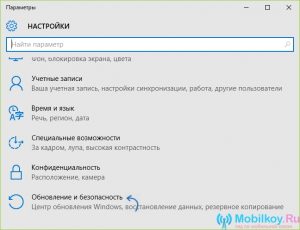
Nastavení položky „Aktualizace a bezpečnost“
- No, prakticky jste vrátili předchozí okna, takže stačí stisknout tlačítko "Začít"který se nachází v sekci "Vraťte se do Windows 7" A "Vraťte se do Windows 8.1".
- Po stisknutí tlačítka "Začít", budete muset naznačit, na jakém základě chcete vrátit zpět aktuální okna, to znamená, že zadejte důvod tohoto kroku do pole.
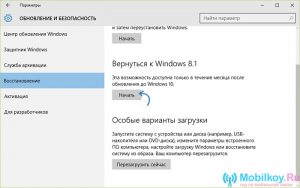
Výběr požadované verze Windows
Jak svlékat zpět okna pomocí programu Windows 10 Rollback?
Tento program je vhodnější pro začátečníky, kteří potřebují provádět zjednodušenější akce.
Stojí to za zmínkuTo, že nástroj pro rollback Windows 10 je snímkem o velikosti 200 MB, který musí být namontován na USB flash disk nebo na DVD discích CD.
Pokud však chcete tento obrázek připevnit na disk a v případě potřeby jej učinit jako nouzové, měli byste si vybrat CD, protože k zaznamenávání tohoto obrázku je dostačující 700 MB paměti.
Program Windows 10 Rollback si můžete stáhnout od systému Windows 10 odkaz.
Rada! Připojte obrázky pouze pomocí programů jako například Ultraiso, WinSetupFronusb, nebo skrz Nero.
Až je obrázek připraven, můžete zahájit postup obnovy, ale proto musíte přísně dodržovat a podniknout kroky podle našich pokynů:
- Nejprve si musíte vybrat režim obnovy, doporučujeme vám, abyste si přesně vybrali "Automatizovaná oprava."
- Na druhé části pro vás windows existuje na výběrže byste chtěli obnovit a poté stiskněte tlačítko "Rollback".
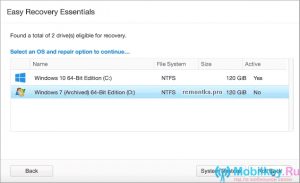
Obnovení předchozích oken pomocí programu
- Připraveno! Nyní jste se vrátili do předchozího operačního systému Windows.
Na konci tohoto článku bychom chtěli poznamenat, že můžete také jednoduše přeinstalovat Windows a dát další verzi, jako jste tomu bylo při nainstalovaném novém operačním systému Windows 10.
